Kako uporabljati Android Beam za brezžični prenos vsebine med napravami (09.15.25)
Naše mobilne naprave so nam marsikaj olajšale. Danes lahko brezžično prenašamo datoteke in drugo vsebino iz ene naprave v drugo. Če vaša naprava podpira NFC, je ni treba niti povezati z internetom, da bi lahko pošiljala datoteke v drugo napravo, opremljeno z NFC. Android Beam to omogoča in učinkovito.
Kaj sta NFC in Android Beam?Android Beam je ekskluzivna funkcija Android, ki omogoča prenos podatkov med napravami prek komunikacije v bližini (NFC). NFC je nabor komunikacijskih protokolov, ki omogočajo komunikacijo kratkega dosega med združljivimi napravami - pri kratkem dosegu pa mislimo na razdalji 4 centimetrov. Ta tehnologija zahteva eno oddajno napravo in en sprejemnik. Zaenkrat so najpogosteje dostopne in najpogostejše naprave NFC pametni telefoni.
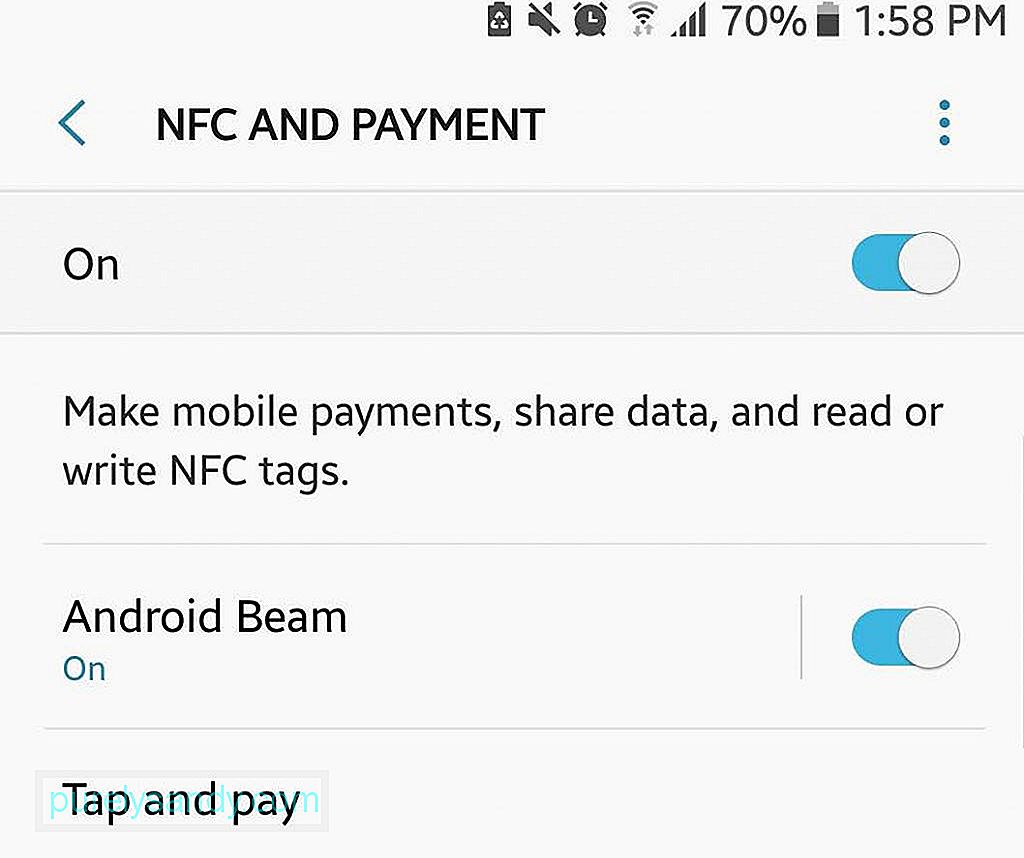
Android Beam je Googlov način za lažji prenos podatkov prek NFC. Aplikacija Android Beam, ki je bila prvič predstavljena leta 2011, vam omogoča pošiljanje kontaktnih podatkov, povezav do spletnih strani, fotografij, videoposnetkov in celo navodil za pot do druge naprave NFC.
Skupna raba prek sistema Android Beam: Osnovna zahtevaObstajata dva načina za skupno rabo prek Android Beam, seveda pa oba zahtevata, da je omogočen NFC. Ko je NFC vklopljen, se samodejno aktivira tudi Android Beam.
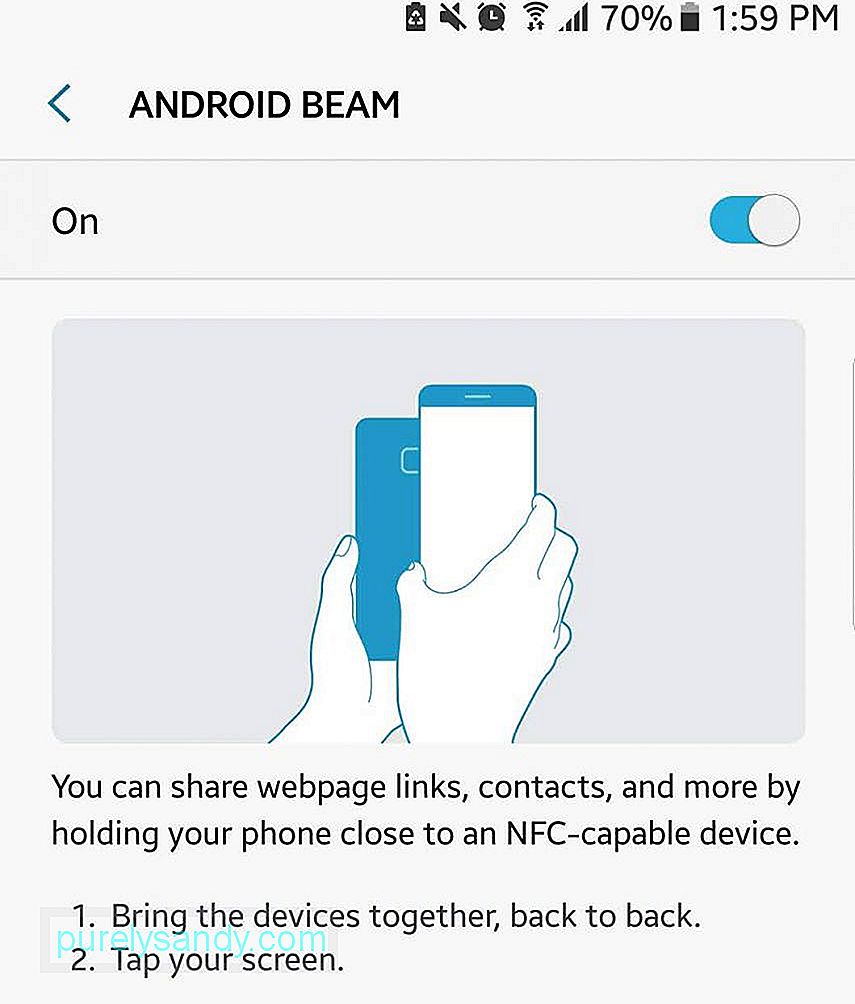
Pojdite v nastavitve telefona. Natančna lokacija NFC se razlikuje od naprave do naprave. Lahko je naveden na glavni strani z nastavitvami ali skrit v drugi možnosti. Na primer, v Nexusu ga lahko najdete v Nastavitve & gt; Več. Medtem je v Samsung Galaxy to običajno v nastavitvah & gt; NFC & amp; Plačilo.
Kako uporabljati Android Beam 1. način: Touch to BeamJe najpogostejša in najhitrejša metoda za uporabo sistema Android Beam. Vključuje postavitev obeh naprav eno ob drugo. Tu je navodila po korakih:
- Prepričajte se, da je funkcija NFC omogočena v obeh napravah in da sta odklenjeni.
- V eni napravi odprite povezavo ali datoteko, ki jo želite dati v skupno rabo.
- Obe napravi postavite skupaj.
- Vsebina zaslona oddajne naprave bi se morala skrčiti. Razkrilo se bo besedilo na vrhu z besedilom »Dotakni se za oddajanje«.
- Dotaknite se zaslona oddajne naprave, da začnete s prenosom.
- Na prejemniku boste zaslišali pisk naprava.
- Ko je prenos uspešen, bo sprejemnik zdaj videl preneseno datoteko ali povezavo. Ta metoda je najboljša za skupno rabo fotografij, kontaktnih podatkov, navodil za zemljevide, strani na spletnih straneh in videoposnetkov v YouTubu.
Nekaterih datotek in povezav ni mogoče dati v skupno rabo prek funkcije Android Beam Touch to Beam, vendar ne skrbite. Ta druga metoda je natančno za tiste vrste datotek.
- Najprej se prepričajte, da aplikacija za brskalnik datotek, ki jo uporabljate, omogoča skupno rabo prek Android Beam.
- Izberite in odprite datoteko ali povezavo, ki jo želite dati v skupno rabo. Pritisnite in držite, dokler se možnosti ne razkrijejo.
- Tapnite Skupna raba, nato tapnite Android Beam.
- Nato boste zaslišali pisk. Vsebina zaslona se bo skrčila.
- Poskrbite, da bo sprejemna naprava odklenjena. Nato namestite obe napravi nazaj. (Ni potrebe, da se dotaknete zaslona oddajne naprave.)
- Po uspešnem prenosu boste na sprejemni napravi zaslišali pisk in prikazalo se bo sporočilo »Beam complete«. Tapnite obvestilo, da odprete datoteko ali povezavo v skupni rabi. Ta metoda deluje za vse vrste datotek, vključno z MP3-ji in video posnetki.
Če želite zagotoviti, da vaša naprava ne zaostaja pri prenosu podatkov in da imate vedno dovolj prostora za shranjevanje, prenesite in namestite čistilno orodje Android. Ta aplikacija je namenjena učinkovitemu in učinkovitemu čiščenju neželenih datotek v vaši napravi, hkrati pa poveča njen RAM in podaljša baterijo do dve uri.
YouTube Video.: Kako uporabljati Android Beam za brezžični prenos vsebine med napravami
09, 2025

